Añadir ficha Programador en Excel
En este artículo, aprenderemos cómo mostrar la pestaña Desarrollador en cintas de Microsoft Excel. Usamos la pestaña Desarrollador para crear Macros, exportar e importar archivos XML o insertar controles.
Para activar la pestaña Desarrollador de Excel, siga los pasos que se indican a continuación: – * Abra el libro de Excel.
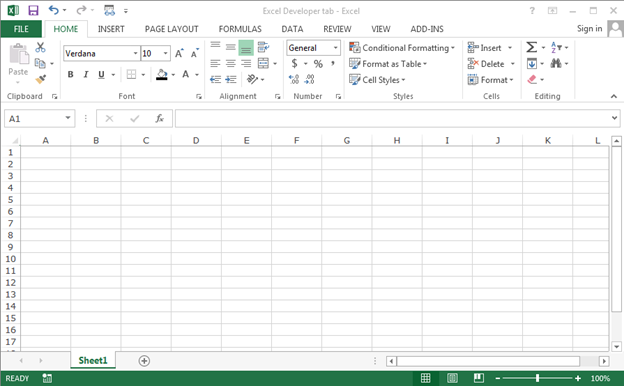
-
Vaya a la pestaña Archivo.

-
Haga clic en las opciones.
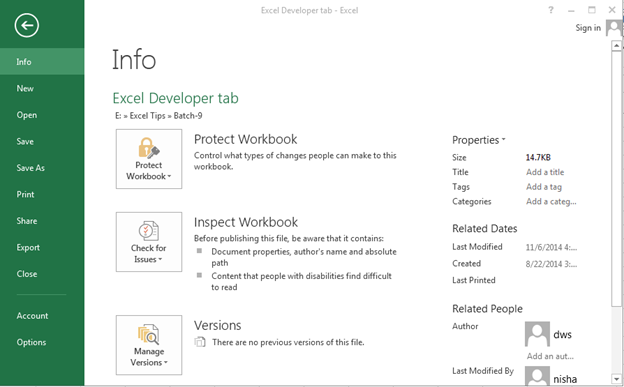
-
Aparecerá el cuadro de diálogo de opciones de Excel.
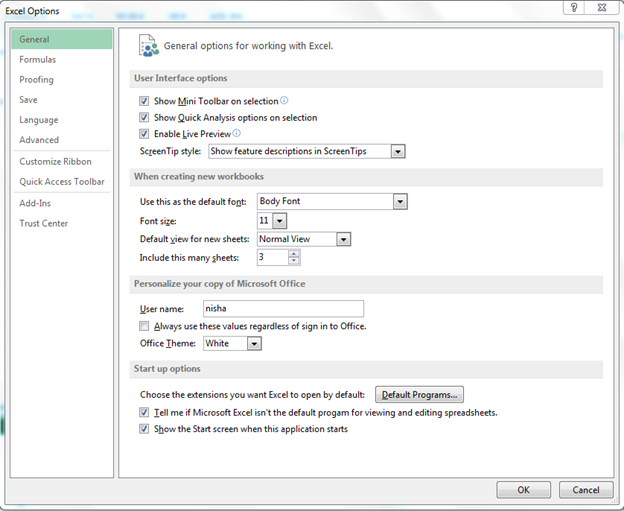
-
Vaya a Personalizar cinta.
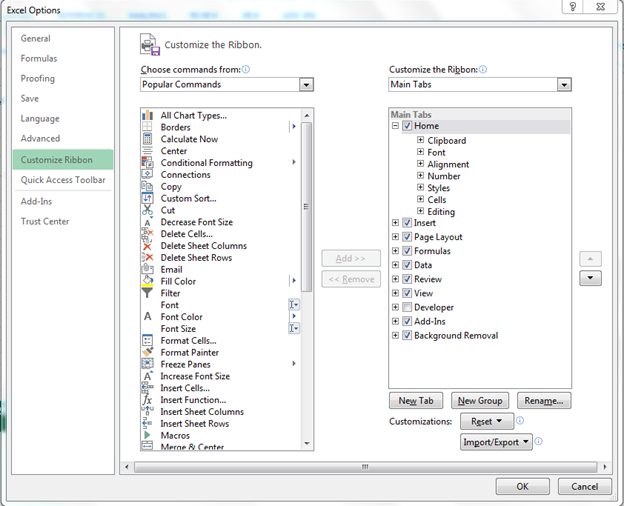
-
Aparecerá el cuadro de diálogo de opciones de Excel.
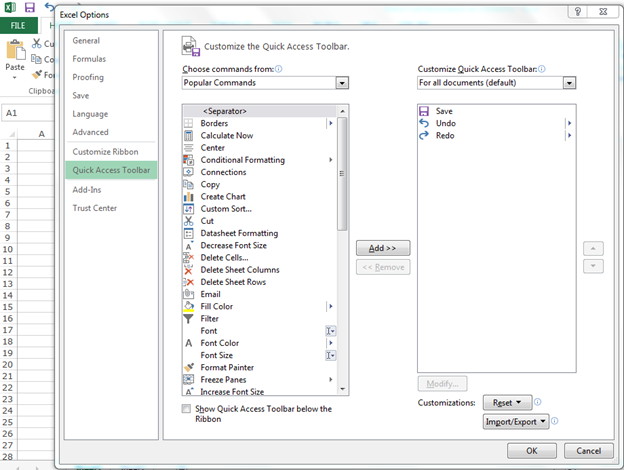
-
Haga clic en la pestaña Desarrollador.
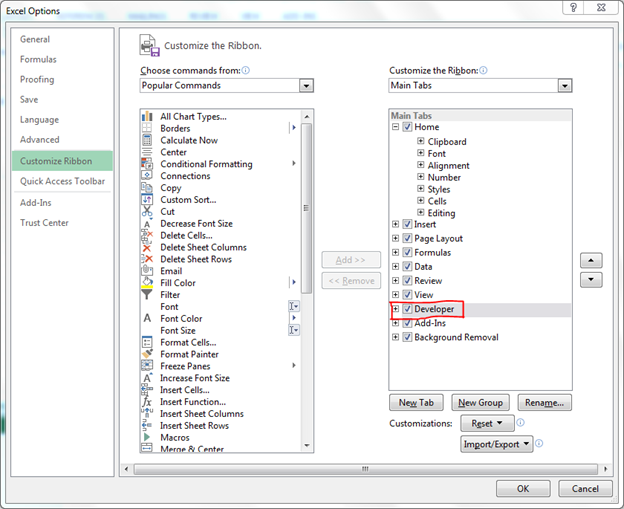
-
Haga clic en Aceptar.
-
La pestaña Desarrollador se agregará en la cinta principal.
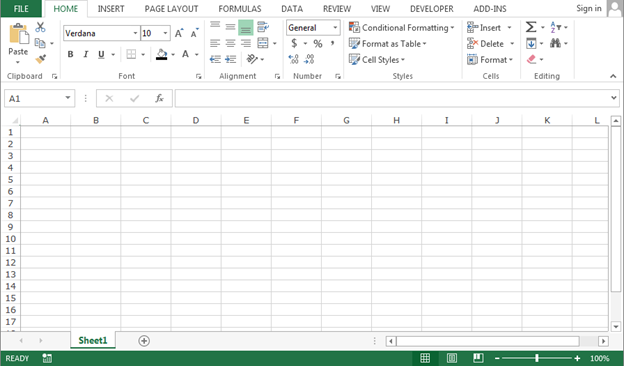
-
Puede usar la pestaña Desarrollador en cualquier momento para escribir las Macros.
Se trata de cómo podemos agregar una pestaña de desarrollador en nuestras pestañas principales en Microsoft Excel.